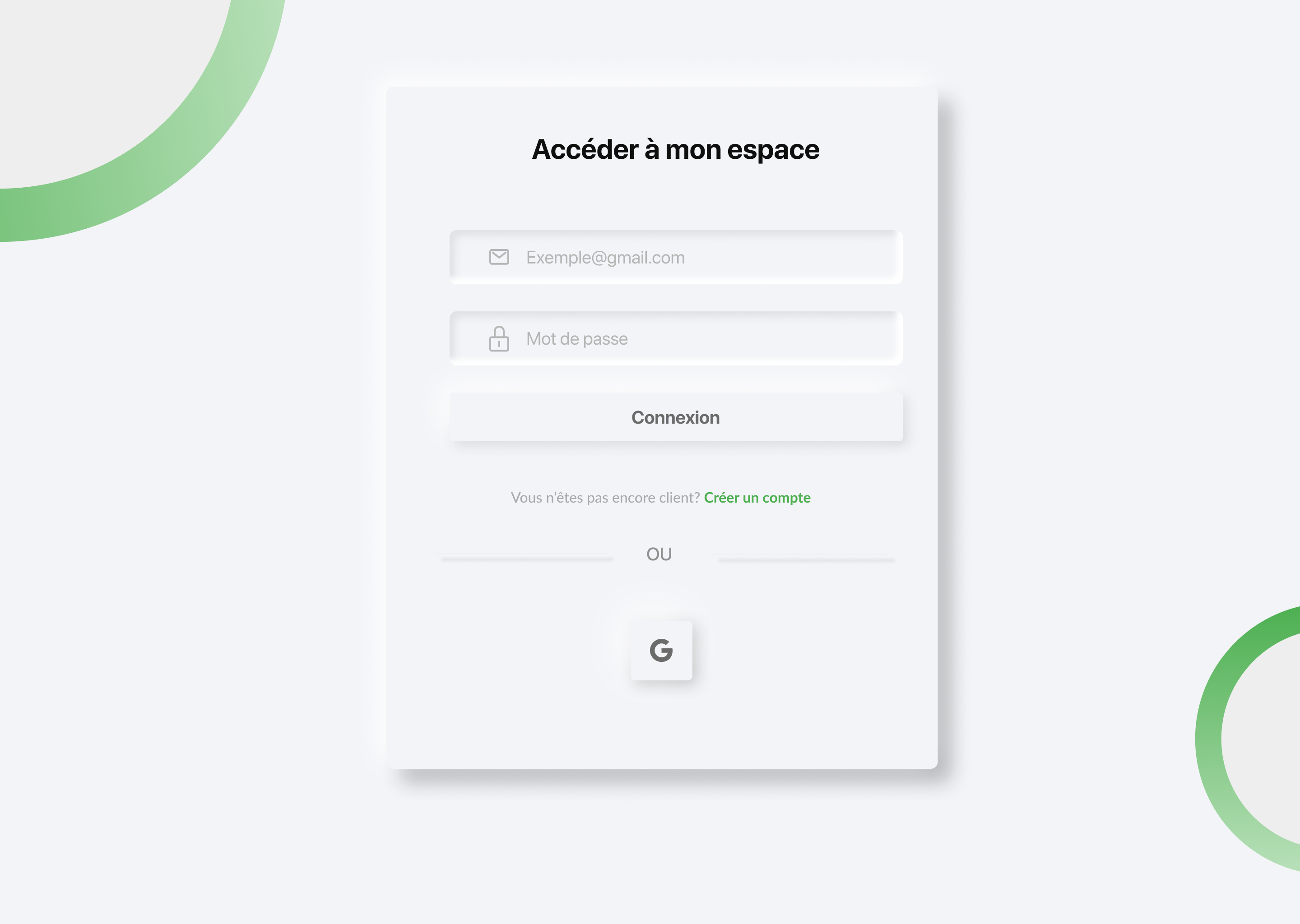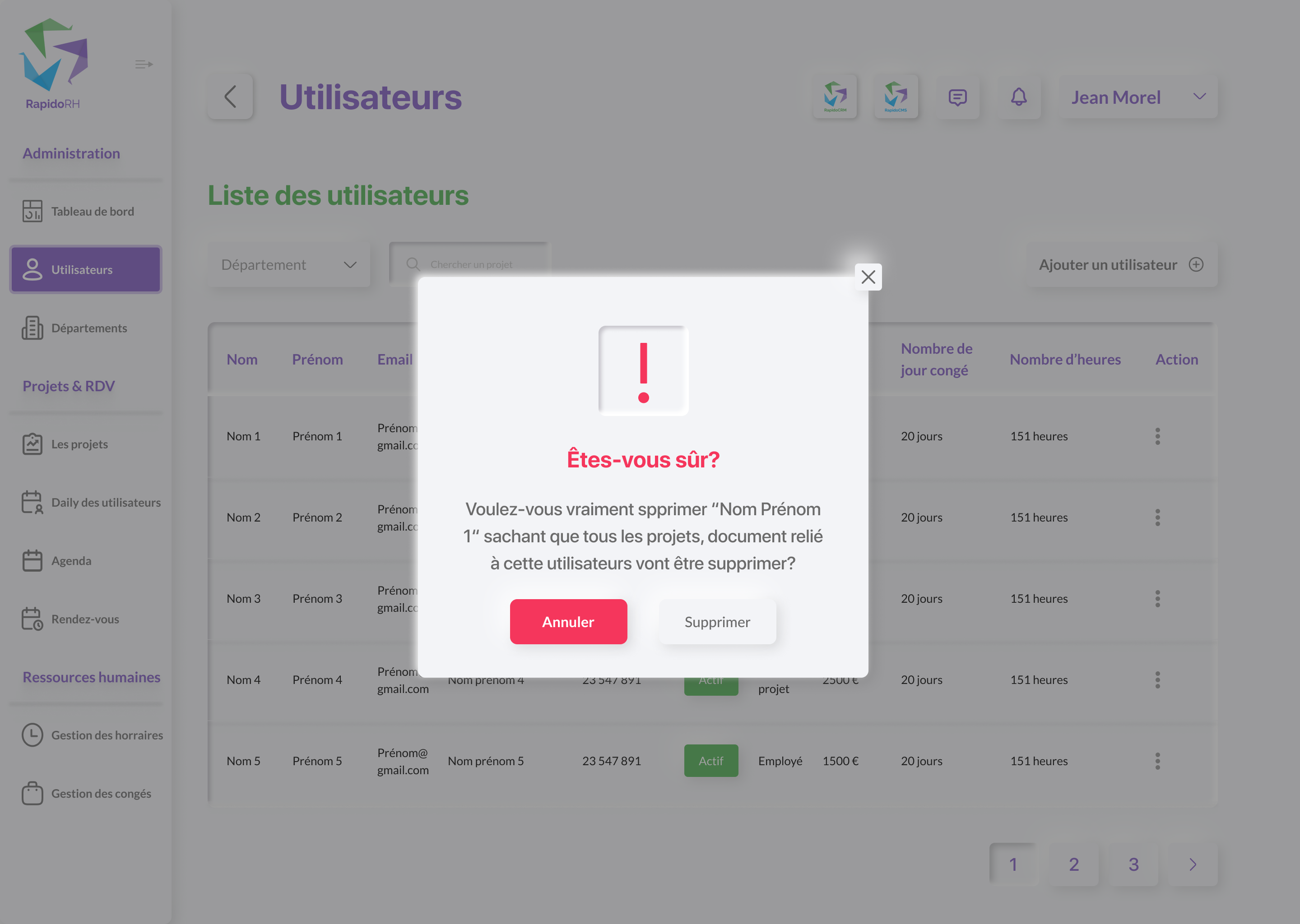Votre mot de passe oublié ? Voici la solution !
Vous avez oublié votre mot de passe ou souhaitez simplement le changer ? Pas de panique, la procédure RapidoCRM est à la fois simple et sécurisée.
Suivez les instructions pas à pas pour retrouver l’accès à votre compte.
Etapes pour réinitialiser votre mot de passe
Accédez à la page de connexion
Depuis la page Connexion à RapidoCRM, cliquez sur « Mot de passe oublié ? ».
Saisissez votre adresse mail
- Inscrivez l’adresse email associée à votre compte RapidoCRM.
- Cliquez sur le bouton « Envoyer le lien de réinitialisation ».
Consultez votre boîte mail
- Vous recevrez un email de réinitialisation (pensez à vérifier vos spams).
- Cliquez sur le lien contenu dans cet email.
Créez votre nouveau mot de passe
- Saisissez un nouveau mot de passe d’au moins 8 caractères .
- Confirmez le nouveau mot de passe puis cliquez sur « Valider ».
Reconnectez-vous
Vous serez automatiquement redirigé(e) vers la page de connexion avec un message de confirmation. Vous pouvez désormais accéder à votre compte avec votre nouveau mot de passe.
Conseils de sécurité et support
- Pour votre sécurité, choisissez un mot de passe unique et complexe.
- Ne partagez jamais vos accès avec un tiers.
- Si besoin, contactez le support RapidoCRM pour toute difficulté.
Accès à votre compte RapidoCRM
Envie d’exploiter tout le potentiel de RapidoCRM ?
Explorez nos tutoriels pour devenir un pro de l’administration ! Automatisez vos actions, optimisez votre communication et boostez votre efficacité.
- Gérer les E-mails
Envoyez, suivez et automatisez vos emails en quelques clics pour rester connecté avec vos clients à chaque étape. - Maîtriser les SMS
Diffusez vos messages en temps réel grâce aux SMS ciblés : rapide, direct, efficace. - Créer des campagnes marketing
Concevez des campagnes percutantes, segmentez vos audiences et mesurez vos résultats avec précision.